Interfața de prelucrare în serie¶
Introducere¶
Toți algoritmii (inclusiv modelele) se pot executa ca un proces în serie. Astfel, aceștia pot fi executați folosindu-se nu doar un singur set de intrări, ci mai multe, care rulează algoritmii la nevoie. Acest lucru este util când se procesează cantități mari de date, nefiind necesară lansarea repetată a unui algoritm din caseta de instrumente.
Pentru a executa un algoritm sub formă de procedeu în serie, faceți clic-dreapta pe numele său din caseta de instrumente, apoi selectați opțiunea Execute as batch process din meniul pop-up care va apărea.
Figure Processing 26:
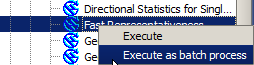
Clic Dreapta pe Interfața de Procesare în Serie
Dacă aveți deschis dialogul de execuție a algoritmului, tot de acolo puteți lansa interfața de prelucrare în serie, făcând clic pe butonul de Executare ca proces în serie....
Figure Processing 27:
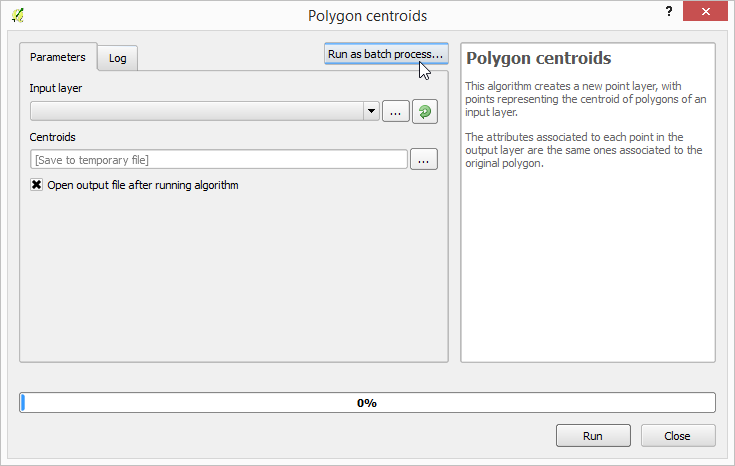
Procesarea în Serie din Dialogul Algoritmului
Tabela parametrilor¶
Executarea unui proces în serie este similară execuției unui singur algoritm. Deși valorile parametrilor trebuie să fie definite, în acest caz nu este de ajuns o singură valoare pentru fiecare parametru, ci un set, câte unul pentru fiecare execuție a algoritmului. Valorile sunt introduse cu ajutorul unui tabel asemănător cu cel prezentat în continuare.
Figure Processing 28:
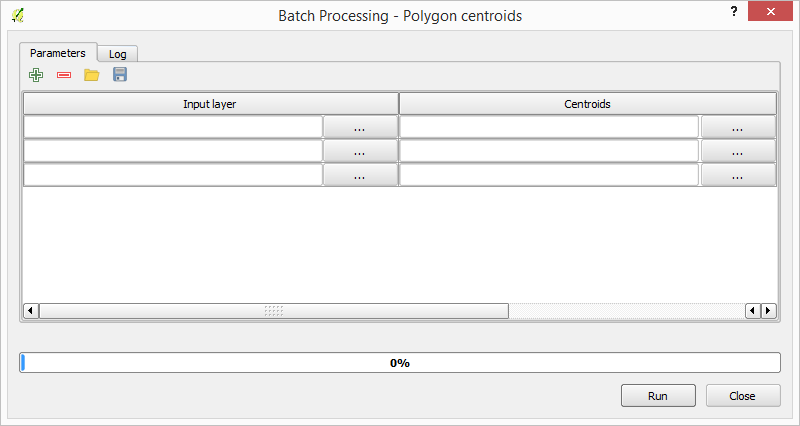
Procesarea în Serie
Fiecare linie a tabelului reprezintă o singură execuție a algoritmului, iar fiecare celulă conține valoarea unuia dintre parametri. Acesta este similar cu dialogul parametrilor pe care îl vedeți la execuția unui algoritm din caseta de instrumente, însă cu un alt aranjament.
În mod implicit, tabelul conține doar două rânduri. Puteți adăuga sau elimina rânduri folosind butoanele din partea de jos a ferestrei.
O dată ce dimensiunea tabelei a fost stabilită, acesta trebuie să fie umplută cu valorile dorite.
Completarea tabelei cu parametri¶
Pentru majoritatea parametrilor, setarea valorii este trivială. Trebuie doar să tastați valoarea sau să o selectați din lista de opțiuni disponibile, în funcție de tipul parametrului.
Numele fișierelor de intrare ale obiectelor de tip dată sunt introduse în mod direct sau, mai convenabil, făcând clic pe butonul  din partea dreaptă a celulei, care prezintă un meniu contextual cu două opțiuni: una pentru selectarea din straturile curent deschise și alta pentru a selecta din sistemul de fișiere. A doua opțiune, atunci când este folosită, prezintă un dialog tipic de selectare a unui fișier. În cazul în care parametrul de intrare reprezintă un singur obiect de date, iar mai multe fișiere sunt selectate, fiecare dintre ele va fi introdusă într-un rând separat, adăugându-se altele noi, dacă este necesar. Dacă parametrul reprezintă o intrare multiplă, atunci fișierele selectate vor fi adăugate toate într-o singură celulă, separarea efectuându-se cu ajutorul caracterului punct și virgulă (;).
din partea dreaptă a celulei, care prezintă un meniu contextual cu două opțiuni: una pentru selectarea din straturile curent deschise și alta pentru a selecta din sistemul de fișiere. A doua opțiune, atunci când este folosită, prezintă un dialog tipic de selectare a unui fișier. În cazul în care parametrul de intrare reprezintă un singur obiect de date, iar mai multe fișiere sunt selectate, fiecare dintre ele va fi introdusă într-un rând separat, adăugându-se altele noi, dacă este necesar. Dacă parametrul reprezintă o intrare multiplă, atunci fișierele selectate vor fi adăugate toate într-o singură celulă, separarea efectuându-se cu ajutorul caracterului punct și virgulă (;).
Identificatorii stratului pot fi introduși direct în caseta de text a parametrilor. Puteți introduce calea completă către un fișier sau numele unui strat care este încărcat în proiectul QGIS curent. Numele stratului va fi atașat în mod automat căii sursă. Rețineți că, în cazul în care mai multe straturi au același nume, acest lucru ar putea duce la rezultate neașteptate, din cauza ambiguității.
Obiectele datelor de ieșire sunt întotdeauna salvate într-un fișier și, spre deosebire de executarea unui algoritm din caseta de instrumente, salvarea într-un fișier temporar sau într-o bază de date nu este permisă. Puteți introduce numele în mod direct sau de a folosi dialogul selectorului de fișiere, care apare când faceți clic pe butonul însoțitor.
După ce ați selectat fișierul, este prezentat un nou dialog, care permite autocompletarea altor celule din aceeași coloană (același parametru).
Figure Processing 29:
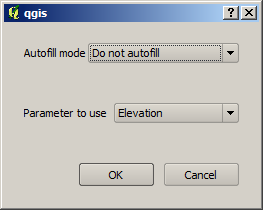
Salvarea Procesării în Serie
În cazul în care este selectată valoarea implicită (‘Autocompletarea nu are loc’), numele fișierului selectat va fi introdus în celula selectată din tabelul de parametri. Dacă oricare dintre celelalte opțiuni este selectată, atunci toate celulele aflate sub cea selectată vor fi automat completate, pe baza unor criterii definite. În acest fel, este mult mai ușoară completarea tabelei, procesul în serie putându-se defini cu efort redus.
Completarea automată se poate face prin simpla adăugare de numere corelative la calea fișierului selectat, sau prin adăugarea valorii unui alt câmp în același rând. Acest lucru este deosebit de util pentru a denumi obiectele datelor de ieșire în funcție de cele de intrare.
Figure Processing 30:
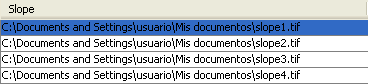
Calea către Fișierul de Procesare în Serie
Executare ca proces în serie¶
Pentru a executa procesul în serie după ce ați introdus toate valorile necesare, faceți clic pe [OK]. Progresul activității de procesare globală va fi afișat în bara de progres din partea de jos a dialogului.